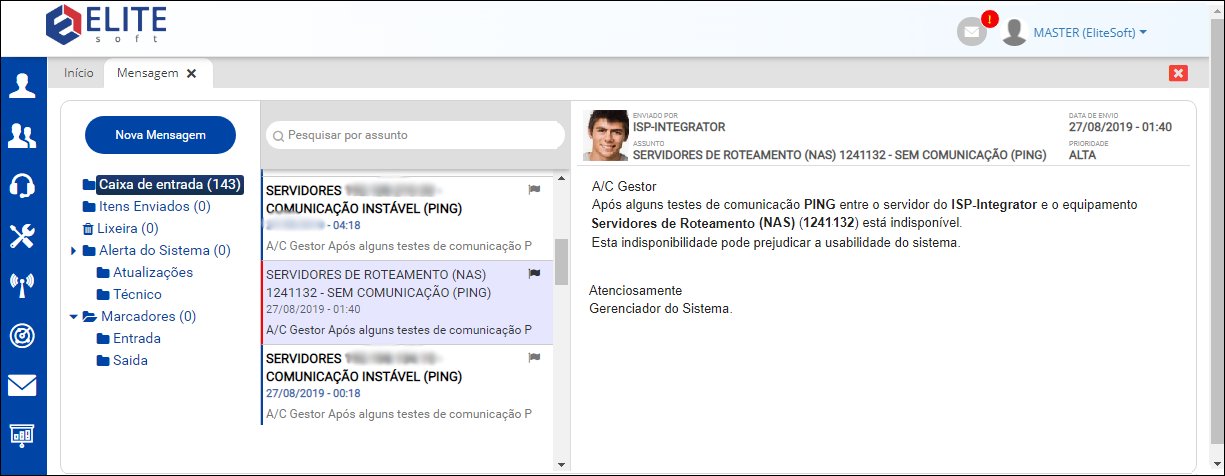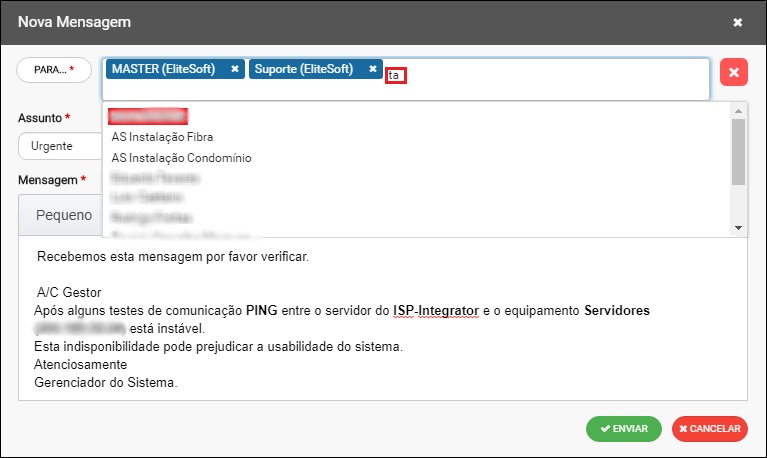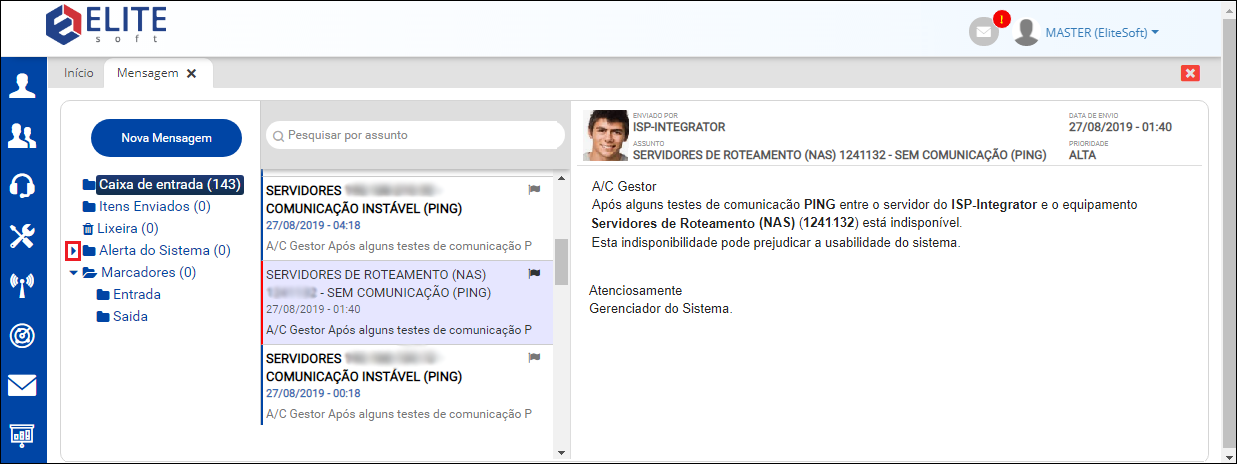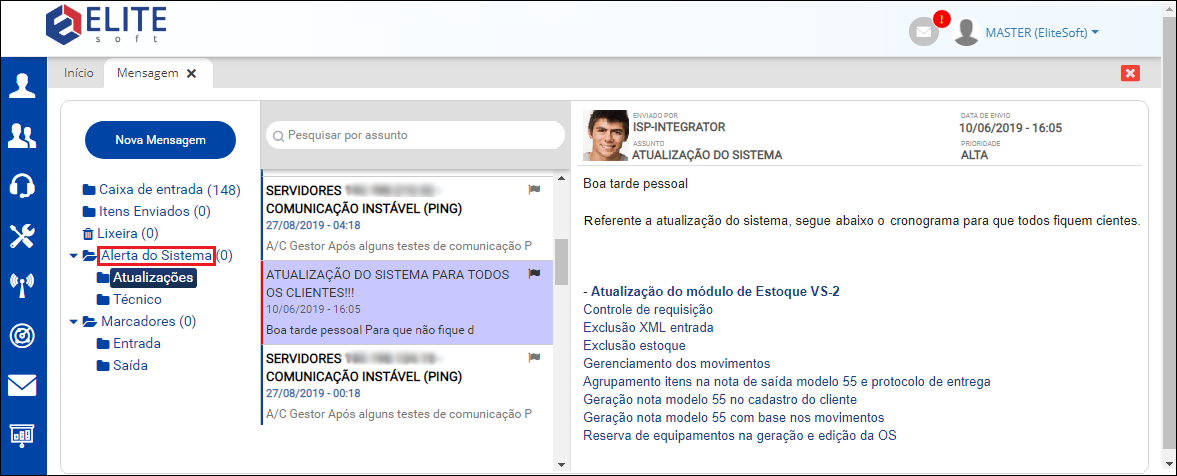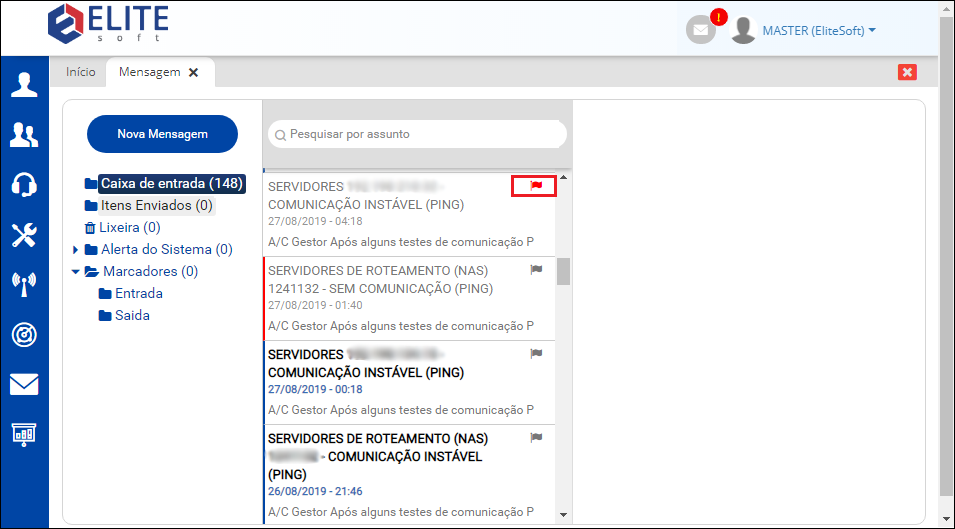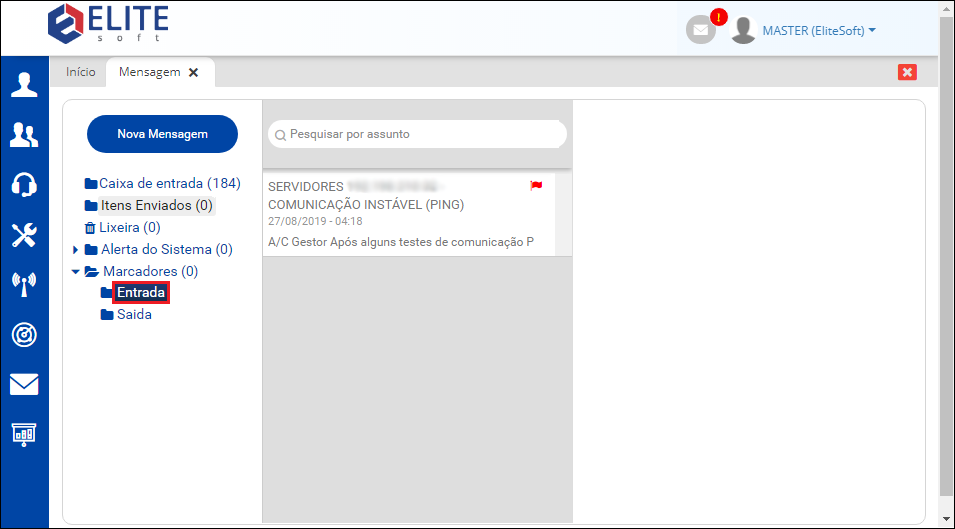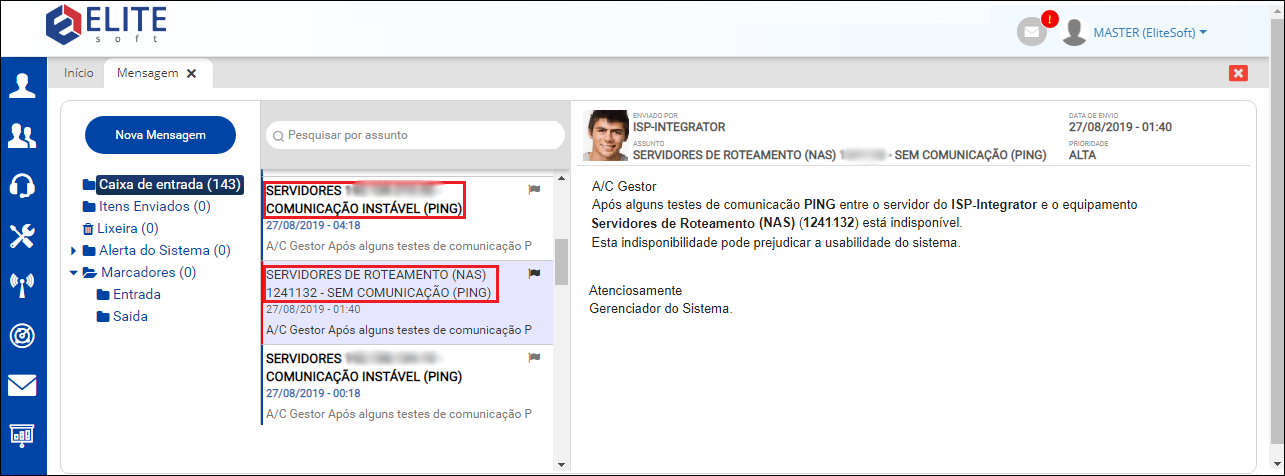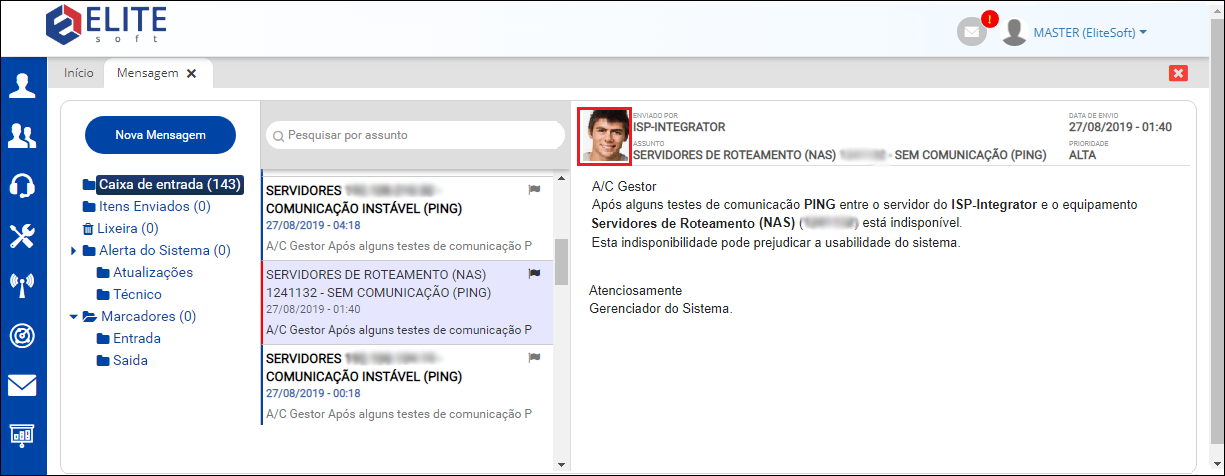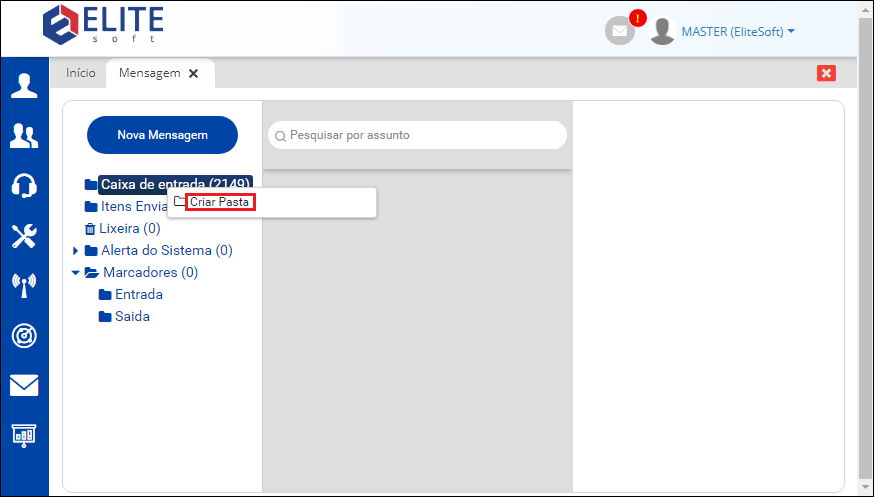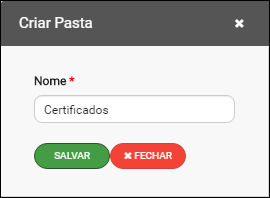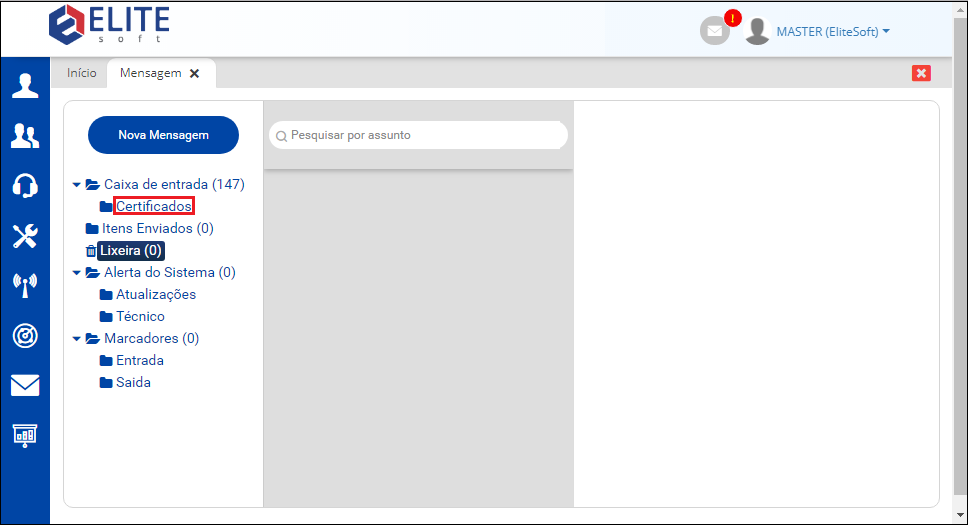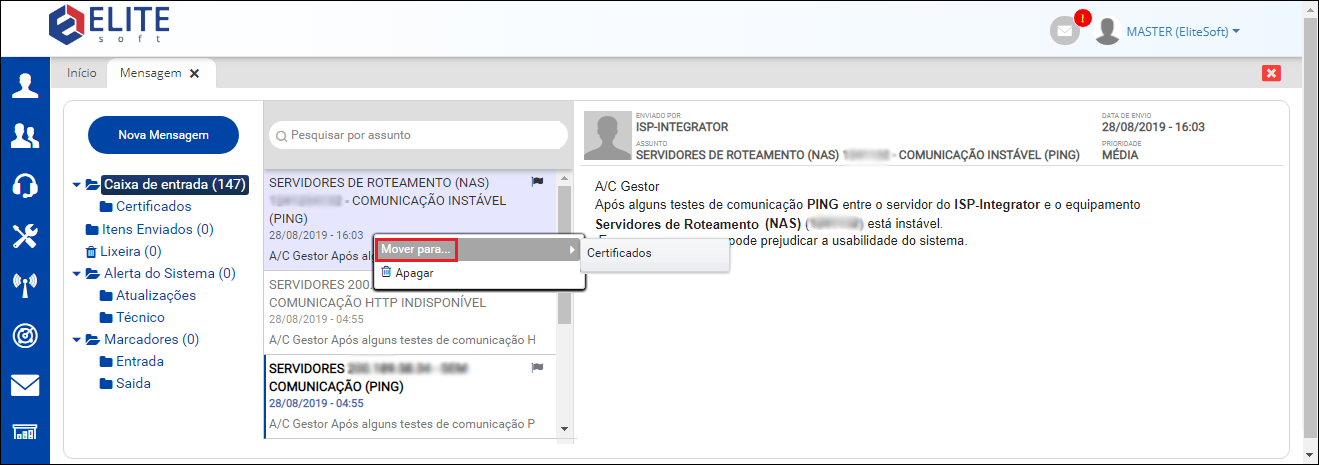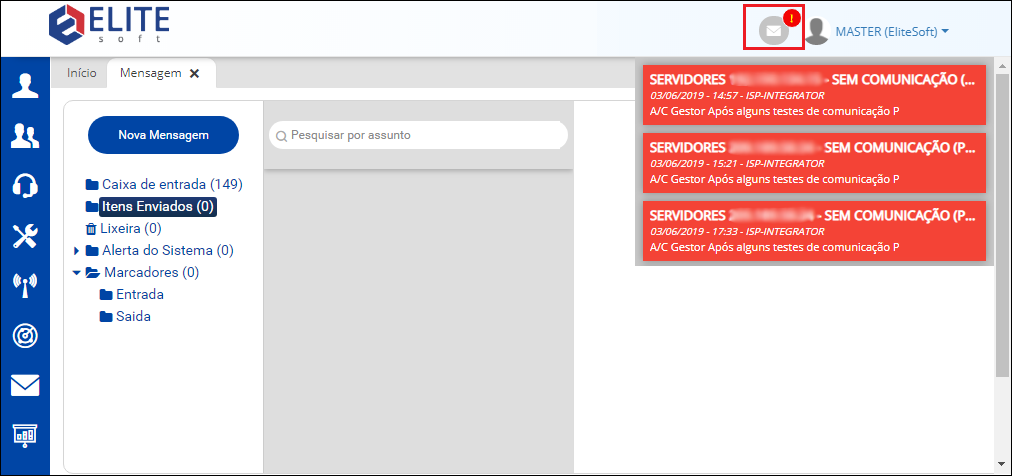Mudanças entre as edições de "Módulo Web - Central Mensagens"
(inserido categoria variável) |
(remoção da numeração) |
||
| (6 revisões intermediárias por 2 usuários não estão sendo mostradas) | |||
| Linha 6: | Linha 6: | ||
[[Módulo_Web_-_Integrator6|« Voltar]] | [[Página_principal|« Principal]] | [[Módulo_Web_-_Integrator6|« Voltar]] | [[Página_principal|« Principal]] | ||
| − | |||
| − | |||
| − | |||
| − | |||
| − | |||
| − | |||
| Linha 29: | Linha 23: | ||
| − | + | A partir da '''Caixa de Entrada''', é possível enviar mensagens, visualizar as mensagens recebidas, lidas e não lidas e gerar marcadores. | |
| − | + | Para enviar uma mensagem, clique no botão '''Nova Mensagem'''. | |
| − | [[Arquivo:centralmsg3.png| | + | [[Arquivo:centralmsg3.png|1000px]] |
Caminho a Seguir: INTEGRATOR WEB / CENTRAL DE MENSAGENS | Caminho a Seguir: INTEGRATOR WEB / CENTRAL DE MENSAGENS | ||
| Linha 41: | Linha 35: | ||
Verifique que todos os campos são obrigatórios: | Verifique que todos os campos são obrigatórios: | ||
| − | * ''Para'': insira os usuários que pretende enviar a mensagem, observe que quando incluir as primeiras letras | + | * '''Para''': insira os usuários que pretende enviar a mensagem, observe que quando incluir as primeiras letras exibem o usuário cadastrado para selecionar; |
| − | * ''Assunto'': insira o título da mensagem que vai encaminhar; | + | * '''Assunto''': insira o título da mensagem que vai encaminhar; |
| − | * ''Prioridade'': temos 3 categorias: alta, média e baixa que são selecionáveis conforme a emergência do envio da mensagem; | + | * '''Prioridade''': temos 3 categorias: alta, média e baixa que são selecionáveis conforme a emergência do envio da mensagem; |
| − | * ''Mensagem'': os detalhes do assunto da mensagem, verifique as opções de alterações do texto para: negrito, itálico, cor da letra ou inserir um link para envio. | + | * '''Mensagem''': os detalhes do assunto da mensagem, verifique as opções de alterações do texto para: negrito, itálico, cor da letra ou inserir um link para envio. |
[[Arquivo:centralmsg4.png]] | [[Arquivo:centralmsg4.png]] | ||
| Linha 54: | Linha 48: | ||
| − | + | Do lado esquerdo da tela, logo abaixo da '''Nova Mensagem''' exibe a '''Caixa de Entrada''': que podem ser separadas em pastas e agrupadas por tópicos, por isso se estiver com uma seta, clique para que exiba as outras pastas. | |
| − | [[Arquivo:centralmsg9.png| | + | [[Arquivo:centralmsg9.png|1000px]] |
Caminho a Seguir: INTEGRATOR WEB / CENTRAL DE MENSAGENS | Caminho a Seguir: INTEGRATOR WEB / CENTRAL DE MENSAGENS | ||
| − | :- Caixa de entrada: recebimentos de mensagens de texto como recados, bilhetes ou anotações. Exibe todas as mensagens recebidas que podem ser agrupadas nas pastas ou deixar na caixa de entrada. | + | :- '''Caixa de entrada''': recebimentos de mensagens de texto como recados, bilhetes ou anotações. Exibe todas as mensagens recebidas que podem ser agrupadas nas pastas ou deixar na caixa de entrada. |
| − | :- Itens enviados: ficam armazenadas as mensagens que podem ser reenviadas ou ser encaminhadas para outras pessoas; | + | :- '''Itens enviados''': ficam armazenadas as mensagens que podem ser reenviadas ou ser encaminhadas para outras pessoas; |
| − | :- Lixeira: são arquivos ou pastas que não são mais necessárias e deixam a tela de entrada mais limpa; | + | :- '''Lixeira''': são arquivos ou pastas que não são mais necessárias e deixam a tela de entrada mais limpa; |
| − | :- Alerta do sistema: neste exemplo foram separados em dois grupos: | + | :- '''Alerta do sistema''': neste exemplo foram separados em dois grupos: |
| − | [[Arquivo:centralmsg8.png| | + | [[Arquivo:centralmsg8.png|1000px]] |
Caminho a Seguir: INTEGRATOR WEB / CENTRAL DE MENSAGENS | Caminho a Seguir: INTEGRATOR WEB / CENTRAL DE MENSAGENS | ||
| − | :* Atualizações: são as mensagens que serão enviadas para todos os usuários ficarem atentos sobre as correções e melhorias efetuadas; | + | :* '''Atualizações''': são as mensagens que serão enviadas para todos os usuários ficarem atentos sobre as correções e melhorias efetuadas; |
| − | :* Técnico: para este procedimento deve liberar no cadastro do usuário as opções | + | :* '''Técnico''': para este procedimento deve liberar no cadastro do usuário as opções notificações: [[Módulo_Desktop_-_Notificações|Central de Notificações]]; |
| − | :* Marcadores: quando fizer uma marcação na bandeira ao lado da mensagem (clique em cima da bandeira): | + | :* '''Marcadores''': quando fizer uma marcação na bandeira ao lado da mensagem (clique em cima da bandeira): |
[[Arquivo:centralmsg7.png]] | [[Arquivo:centralmsg7.png]] | ||
| Linha 82: | Linha 76: | ||
Caminho a Seguir: INTEGRATOR WEB / CENTRAL DE MENSAGENS | Caminho a Seguir: INTEGRATOR WEB / CENTRAL DE MENSAGENS | ||
| − | :* Entrada: essas mensagens serão salvas na pasta de entrada quando for uma mensagem recebida; | + | :* '''Entrada''': essas mensagens serão salvas na pasta de entrada quando for uma mensagem recebida; |
| − | :* Saída: e serão gravadas na pasta saída quando for uma mensagem enviada. | + | :* '''Saída''': e serão gravadas na pasta saída quando for uma mensagem enviada. |
[[Arquivo:centralmsg14.png]] | [[Arquivo:centralmsg14.png]] | ||
| Linha 91: | Linha 85: | ||
| − | + | No meio da tela ao clicar na '''Caixa de Entrada''' exibe o resumo das mensagens. Verifique que ao lado tem uma linha na vertical: | |
| − | * Linha azul: indica que a mensagem não foi lida; | + | * '''Linha azul:''' indica que a mensagem não foi lida; |
| − | * Linha vermelha: indica que a mensagem foi enviada com prioridade alta; | + | * '''Linha vermelha:''' indica que a mensagem foi enviada com prioridade alta; |
| − | * Sem marcação: indica que a mensagem foi lida e é sem prioridade, mensagem padrão. | + | * '''Sem marcação:''' indica que a mensagem foi lida e é sem prioridade, mensagem padrão. |
* Mensagens de: | * Mensagens de: | ||
| − | :* Não lidas: o título exibe em negrito; | + | :* '''Não lidas''': o título exibe em negrito; |
| − | :* Lidas: sem palavras em destaque no título. | + | :* '''Lidas''': sem palavras em destaque no título. |
| − | [[Arquivo:centralmsg15.png| | + | [[Arquivo:centralmsg15.png|1000px]] |
Caminho a Seguir: INTEGRATOR WEB / CENTRAL DE MENSAGENS | Caminho a Seguir: INTEGRATOR WEB / CENTRAL DE MENSAGENS | ||
| − | + | Do lado direito da tela: exibe a mensagem ou comunicado completo para leitura. | |
| − | [[Arquivo:centralmsg3.png]] | + | [[Arquivo:centralmsg3.png|1000px]] |
Caminho a Seguir: INTEGRATOR WEB / CENTRAL DE MENSAGENS | Caminho a Seguir: INTEGRATOR WEB / CENTRAL DE MENSAGENS | ||
| − | + | Para inserir uma foto, o procedimento é de [[Módulo_Desktop_-_Carregar_Imagem|Carregar Imagem]]. | |
| − | [[Arquivo:centralmsg16.png]] | + | [[Arquivo:centralmsg16.png|1000px]] |
Caminho a seguir: INTEGRATOR WEB / CENTRAL DE MENSAGENS | Caminho a seguir: INTEGRATOR WEB / CENTRAL DE MENSAGENS | ||
| − | + | Para criação de outras pastas, deve clicar com o botão direito do mouse para exibir '''Criar Pasta'''. Este procedimento é para guardar os e-mails importantes em pastas separadas, por exemplo. | |
[[Arquivo:centralmsg6.png]] | [[Arquivo:centralmsg6.png]] | ||
| Linha 131: | Linha 125: | ||
| − | + | Insira um nome para a '''Nova Pasta''' e clique em salvar. | |
[[Arquivo:centralmsg10.png]] | [[Arquivo:centralmsg10.png]] | ||
| Linha 138: | Linha 132: | ||
| − | + | Verifique a pasta criada dentro do tópico selecionado. | |
[[Arquivo:centralmsg11.png]] | [[Arquivo:centralmsg11.png]] | ||
| Linha 145: | Linha 139: | ||
| − | + | Ao selecionar a mensagem e clicar com o botão direito do mouse pode '''Mover para''', que pode movimentar a mensagem entre as pastas existentes ou '''Apagar'''. | |
| − | [[Arquivo:centralmsg12.png| | + | [[Arquivo:centralmsg12.png|1000px]] |
Caminho a seguir: INTEGRATOR WEB / CENTRAL DE MENSAGENS | Caminho a seguir: INTEGRATOR WEB / CENTRAL DE MENSAGENS | ||
| − | + | Ao clicar no botão '''Correio''' (onde está marcado na tela), se estiver com ponto de exclamação, esta referência de informação é de que foi recebida uma mensagem de atenção, com '''Prioridade alta''' e deve ser verificada. | |
[[Arquivo:centralmsg5.png]] | [[Arquivo:centralmsg5.png]] | ||
Caminho a seguir: INTEGRATOR WEB / CENTRAL DE MENSAGENS | Caminho a seguir: INTEGRATOR WEB / CENTRAL DE MENSAGENS | ||
| − | |||
| − | |||
== Visualização no Desk == | == Visualização no Desk == | ||
| Linha 171: | Linha 163: | ||
== Ver Também == | == Ver Também == | ||
| − | * [[Modulo_Desktop_-_FAQ# | + | * [[Módulo_Desktop_-_Notificações|Central de Notificações]] |
| + | * [[Modulo_Desktop_-_FAQ#Como_acessar_implementa.C3.A7.C3.B5es_do_Integrator_Web_pelo_Integrator_Desk.3F|FAQ - Como acessar implementações do Integrator Web pelo Integrator Desk?]] | ||
{| style="border-collapse: collapse; border-width: 1px; border-style: solid; margin-left:auto; margin-right:auto; border-color: #A5030E" | {| style="border-collapse: collapse; border-width: 1px; border-style: solid; margin-left:auto; margin-right:auto; border-color: #A5030E" | ||
Edição atual tal como às 09h22min de 25 de janeiro de 2021
| |
|
A alteração de Central de Mensagens foi disponibilizada para a versão do Changelog 6.01.00. |
Central de Mensagens
![]() Foi implementada a Central de Mensagens onde o usuário autenticado se comunica com outros usuários, cargos ou departamentos. A finalidade é de centralizar as informações, organizar ou facilitar a comunicação interna.
Foi implementada a Central de Mensagens onde o usuário autenticado se comunica com outros usuários, cargos ou departamentos. A finalidade é de centralizar as informações, organizar ou facilitar a comunicação interna.
A partir da Caixa de Entrada, é possível enviar mensagens, visualizar as mensagens recebidas, lidas e não lidas e gerar marcadores.
Para enviar uma mensagem, clique no botão Nova Mensagem.
Caminho a Seguir: INTEGRATOR WEB / CENTRAL DE MENSAGENS
Verifique que todos os campos são obrigatórios:
- Para: insira os usuários que pretende enviar a mensagem, observe que quando incluir as primeiras letras exibem o usuário cadastrado para selecionar;
- Assunto: insira o título da mensagem que vai encaminhar;
- Prioridade: temos 3 categorias: alta, média e baixa que são selecionáveis conforme a emergência do envio da mensagem;
- Mensagem: os detalhes do assunto da mensagem, verifique as opções de alterações do texto para: negrito, itálico, cor da letra ou inserir um link para envio.
Caminho a Seguir: INTEGRATOR WEB / CENTRAL DE MENSAGENS
Do lado esquerdo da tela, logo abaixo da Nova Mensagem exibe a Caixa de Entrada: que podem ser separadas em pastas e agrupadas por tópicos, por isso se estiver com uma seta, clique para que exiba as outras pastas.
Caminho a Seguir: INTEGRATOR WEB / CENTRAL DE MENSAGENS
- - Caixa de entrada: recebimentos de mensagens de texto como recados, bilhetes ou anotações. Exibe todas as mensagens recebidas que podem ser agrupadas nas pastas ou deixar na caixa de entrada.
- - Itens enviados: ficam armazenadas as mensagens que podem ser reenviadas ou ser encaminhadas para outras pessoas;
- - Lixeira: são arquivos ou pastas que não são mais necessárias e deixam a tela de entrada mais limpa;
- - Alerta do sistema: neste exemplo foram separados em dois grupos:
Caminho a Seguir: INTEGRATOR WEB / CENTRAL DE MENSAGENS
- Atualizações: são as mensagens que serão enviadas para todos os usuários ficarem atentos sobre as correções e melhorias efetuadas;
- Técnico: para este procedimento deve liberar no cadastro do usuário as opções notificações: Central de Notificações;
- Marcadores: quando fizer uma marcação na bandeira ao lado da mensagem (clique em cima da bandeira):
Caminho a Seguir: INTEGRATOR WEB / CENTRAL DE MENSAGENS
- Entrada: essas mensagens serão salvas na pasta de entrada quando for uma mensagem recebida;
- Saída: e serão gravadas na pasta saída quando for uma mensagem enviada.
Caminho a Seguir: INTEGRATOR WEB / CENTRAL DE MENSAGENS
No meio da tela ao clicar na Caixa de Entrada exibe o resumo das mensagens. Verifique que ao lado tem uma linha na vertical:
- Linha azul: indica que a mensagem não foi lida;
- Linha vermelha: indica que a mensagem foi enviada com prioridade alta;
- Sem marcação: indica que a mensagem foi lida e é sem prioridade, mensagem padrão.
- Mensagens de:
- Não lidas: o título exibe em negrito;
- Lidas: sem palavras em destaque no título.
Caminho a Seguir: INTEGRATOR WEB / CENTRAL DE MENSAGENS
Do lado direito da tela: exibe a mensagem ou comunicado completo para leitura.
Caminho a Seguir: INTEGRATOR WEB / CENTRAL DE MENSAGENS
Para inserir uma foto, o procedimento é de Carregar Imagem.
Caminho a seguir: INTEGRATOR WEB / CENTRAL DE MENSAGENS
Para criação de outras pastas, deve clicar com o botão direito do mouse para exibir Criar Pasta. Este procedimento é para guardar os e-mails importantes em pastas separadas, por exemplo.
Caminho a seguir: INTEGRATOR WEB / CENTRAL DE MENSAGENS
Insira um nome para a Nova Pasta e clique em salvar.
Caminho a seguir: INTEGRATOR WEB / CENTRAL DE MENSAGENS
Verifique a pasta criada dentro do tópico selecionado.
Caminho a seguir: INTEGRATOR WEB / CENTRAL DE MENSAGENS
Ao selecionar a mensagem e clicar com o botão direito do mouse pode Mover para, que pode movimentar a mensagem entre as pastas existentes ou Apagar.
Caminho a seguir: INTEGRATOR WEB / CENTRAL DE MENSAGENS
Ao clicar no botão Correio (onde está marcado na tela), se estiver com ponto de exclamação, esta referência de informação é de que foi recebida uma mensagem de atenção, com Prioridade alta e deve ser verificada.
Caminho a seguir: INTEGRATOR WEB / CENTRAL DE MENSAGENS
Visualização no Desk
É possível visualizar o Central Mensagens também na Interface Desktop.
- Para isso será necessário instalar um arquivo: https://wiki.elitesoft.com.br/download/WebKitX_CEF3_ActiveX_x86_v2.2.0.9904.rar
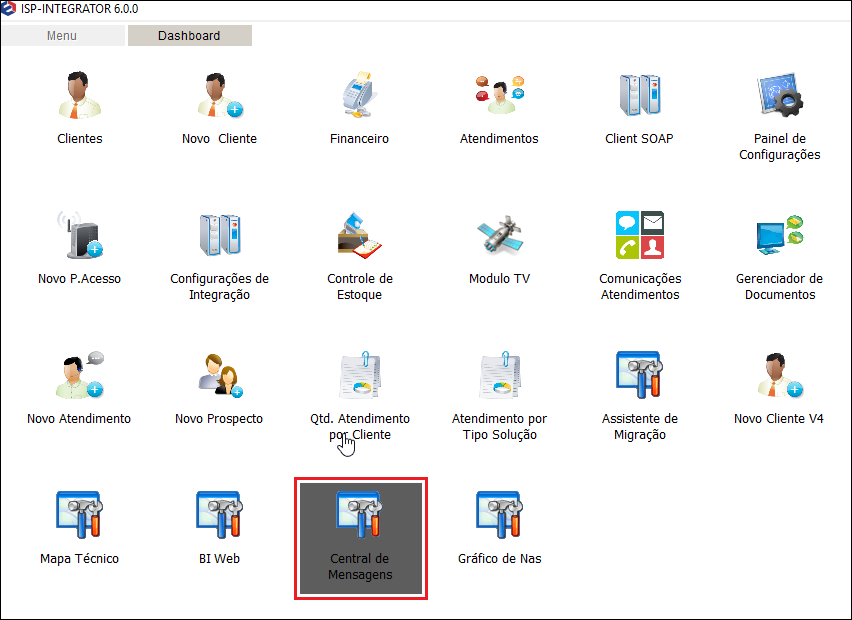
Caminho a Seguir: ISP-INTEGRATOR / CENTRAL DE MENSAGENS
- Liberar a variável " Host do Integrator 6"
Ver Também
| |
|
Esta é uma base de testes fictícia, meramente ilustrativa. |